ほとんどのアプリケーションは、デフォルトでWindows 7、8、および8.1のPicturesフォルダーを使用して画像を保存します。 MozillaFirefoxやGoogleChromeなどのWebブラウザは、ダウンロードフォルダを共通の場所として使用して、画像を含むすべてのダウンロードコンテンツを保存します。 ファイルエクスプローラー(Windows 7のWindowsエクスプローラー)の検索機能を使用して、ハードドライブ上のすべての画像を検索することもできます。
一般的な場所
ファイルエクスプローラーまたはWindowsエクスプローラーを開き、をクリックします ピクチャー 左側のペインで、PaintやInternetExplorerなどのアプリケーションによって保存された画像を表示します。 選択する ダウンロード MozillaFirefoxやGoogleChromeなどの特定のアプリケーションによって保存された画像を検索します。
今日のビデオ
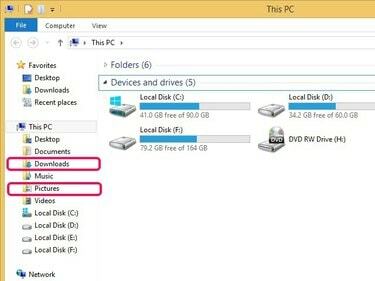
写真とダウンロードは、写真が保存される一般的な場所です。
画像クレジット: マイクロソフトの画像提供
ヒント
- 画像を右クリックして、 で開く Windowsフォトビューアー、Windows 8 / 8.1のフォトアプリ、または写真を開くその他のサードパーティアプリケーションで開きます。
- ウィンドウの右上にある検索ボックスを使用して、ファイル名で写真を検索します。
ハードドライブ全体を検索
クリック 私のPC ファイルエクスプローラーの左側のペイン、または コンピューター Windowsエクスプローラーで。 コマンドを入力してください 種類:=画像 検索ボックスに移動して、ハードドライブ上のすべてのパーティションで、JPEG、PNG、GIF、およびBMP形式で保存された画像を検索します。 検索結果に表示される画像を右クリックして、[ 開いているファイルの場所 画像の場所を取得します。 画像をにドラッグアンドドロップして、画像をPicturesフォルダにコピーすることもできます。 ピクチャー 右側のペイン。
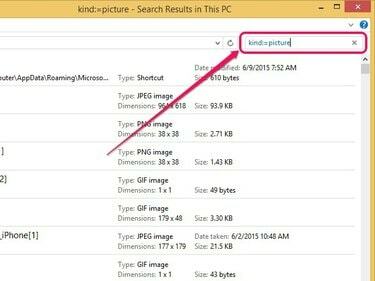
ファイル(Windows)エクスプローラーは、コマンドを入力するとすぐに画像を自動的に検索します。
画像クレジット: マイクロソフトの画像提供
ヒント
あなたは使用することができます 種類:=画像 特定のパーティションまたはフォルダー内でのみ画像を検索するコマンド。 ファイルエクスプローラーまたはWindowsエクスプローラーの右側のウィンドウで検索する場所を選択し、検索ボックスにコマンドを入力します。




